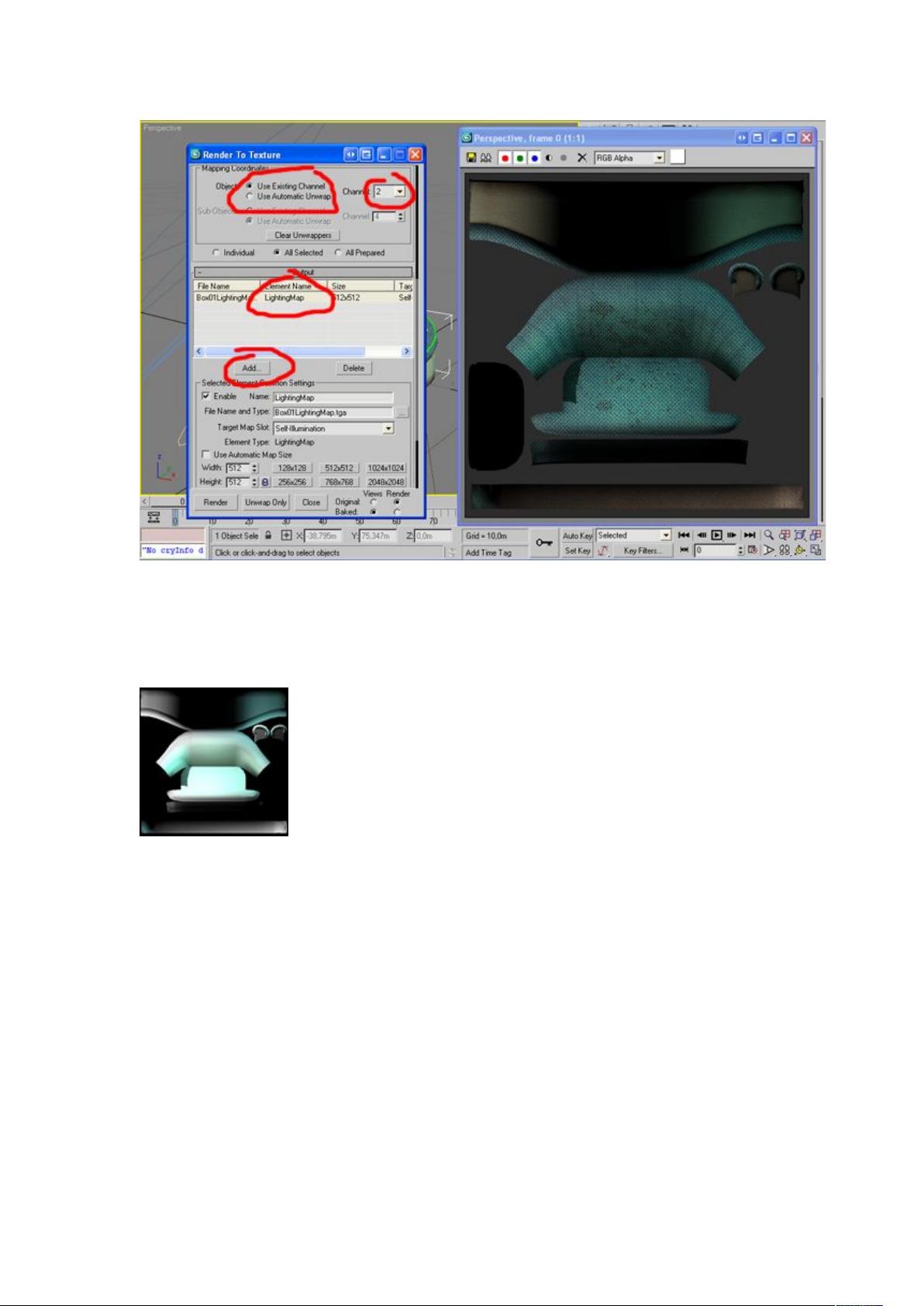Unity3D烘焙贴图教程:从3dsmax到场景应用
"Unity3d使用烘焙贴图教程"
在Unity3D中,烘焙贴图是一种优化光照和阴影的技术,它可以提高游戏性能,同时保持视觉质量。本教程将引导你了解如何在Unity3D中使用烘焙贴图,以及在3ds Max中进行相关的设置。
首先,你需要在3ds Max中对模型进行UVW展开,这是烘焙贴图的基础。在步骤1中,你完成UVW贴图后,将其保存到模型文件中。在步骤2中,创建新的UVW贴图并分配到通道2,这样可以避免与模型的主纹理通道冲突。接着,在步骤3中,打开渲染到纹理(RTT)窗口,选择“使用现有通道”,并指定通道2,添加“Lightingmap”。RTT窗口将生成烘焙贴图。
烘焙的图像并不会立即显示在3ds Max视图中,而是存储在3ds Max的特定文件夹中,通常是以.tga格式。在步骤4中,通过“从材质选择对象”选择烘焙材质,然后将其复制到一个新的材质槽中。由于FBX导出不支持“壳材质”,因此我们需要在步骤5中将烘焙后的材质应用到模型上,再以FBX格式导出模型。
进入Unity3D,你将发现模型只携带了从3ds Max导出的漫射纹理,而烘焙的光影信息并未包含。为此,你需要手动导入3ds Max中生成的烘焙贴图。在步骤6中,将这些纹理导入Unity,并将它们添加到模型的法线贴图或环境光遮蔽贴图槽位。
接下来的部分涉及翻耕纹理和光影的烘焙。步骤7展示了如何为不同对象烘焙不同的光影效果。例如,对于室内和沙发,分别烘焙并分配不同的纹理。通过展开UVW集并重新加载到新的通道,然后选择“输出到源”和“保持烘焙材料”,使得烘焙过程更加自动化。最后,确保模型使用的是Lightmapped材质,并添加烘焙的光影贴图到相应的材质槽。
这个教程详细介绍了如何在Unity3D中使用烘焙贴图,包括在3ds Max中的设置、烘焙流程以及在Unity3D中的应用。烘焙贴图可以显著减少运行时的计算量,特别适合移动设备或对性能要求高的项目,因为它将复杂的光照计算转化为预烘焙的纹理,从而提高了游戏的运行效率。
331 浏览量
306 浏览量
1581 浏览量
436 浏览量
419 浏览量
672 浏览量
zhangys_dg
- 粉丝: 0
最新资源
- 文档签名状态缓存系统的设计与实践
- Java 8最新版64位JDK 8u251下载指南
- 扩展GAMAKiDS研究:autoz_lens_model分析LinKS候选人
- AnyDesk 4.1.2:远程控制与文件传输新体验
- ActiveMQ中订阅模式持久化消息处理详解
- Obaforex网站开发指南:搭建和部署Next.js应用
- 87美元采购Magento数码电商模版详细评测
- MFC GDI+自绘环形百分比控件及牵引线实现
- 海康威视监控视频专用h264绿色播放器
- Postman桌面版发布:独立快捷的API测试工具
- 新手原创简单钢琴绘图代码分享
- SSH框架整合:Hibernate3、Spring2.5.6与Struts2
- meystingray.github.io:探索个人网站的构建与JavaScript应用
- 图片缩放示例:imageViewdemo动态演示
- Android SearchView布局实现与动画技巧
- 一站式观看:德奥影视大全在线影视播放软件